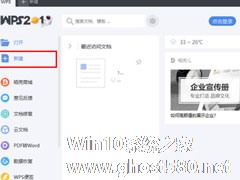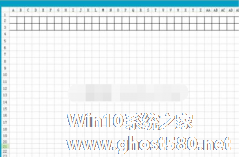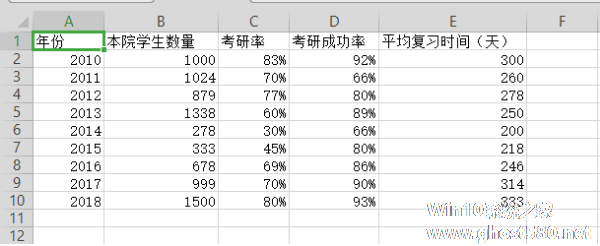-
WPS 2019怎样制作表格?WPS 2019制作表格的方法
- 时间:2024-05-19 10:57:11
大家好,今天Win10系统之家小编给大家分享「WPS 2019怎样制作表格?WPS 2019制作表格的方法」的知识,如果能碰巧解决你现在面临的问题,记得收藏本站或分享给你的好友们哟~,现在开始吧!
WPS 2019是我们经常使用的办公软件之一,那你知道WPS 2019怎样制作表格的吗?接下来我们一起往下看看WPS 2019制作表格的方法吧。
方法步骤
1、首先,双击桌面的快捷方式图标,启动 WPS 2019;

2、打开 WPS 2019 的主界面以后,点击菜单“新建”;

3、然后,在弹出的新建页中点击选择“表格”;

4、切换到表格页面以后,点击“空白表格”;

5、这时,就会打开空白表格的编辑页面;

6、接下来,我们就可以对新表格进行编辑、修改、保存等各种常规操作了。
以上就是WPS 2019怎样制作表格的全部内容,按照以上的方法操作,你就能轻松的掌握WPS 2019制作表格的方法了。
以上就是关于「WPS 2019怎样制作表格?WPS 2019制作表格的方法」的全部内容,本文讲解到这里啦,希望对大家有所帮助。如果你还想了解更多这方面的信息,记得收藏关注本站~
『*文章来②自Win10系统之家www.ghost580.net,转载请联系!』
相关文章
-
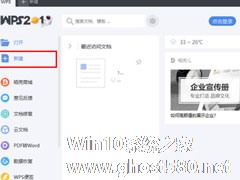
WPS 2019怎样制作表格?WPS 2019制作表格的方法
WPS2019是我们经常使用的办公软件之一,那你知道WPS2019怎样制作表格的吗?接下来我们一起往下看看WPS2019制作表格的方法吧。
方法步骤
1、首先,双击桌面的快捷方式图标,启动WPS2019;
2、打开WPS2019的主界面以后,点击菜单“新建”;
3、然后,在弹出的新建页中点击选择“表格”; -
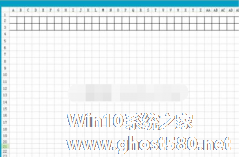
怎么用wps表格制作考勤表?wps表格是一个办公软件,用户可以使用其让工作变得更加高效方便。想要用wps表格制作考勤表,但是不知道怎么制作。下面就是用wps表格制作考勤表的教程,一起了解一下。
1、打开wps表格,设定第二行和第三行,列间距为3,行高20。选中A至AG,AH列间距为8。
2、分别往格子里添加字,A3填“编号”,B3填“... -
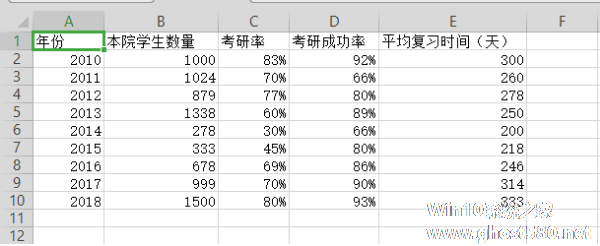
如何使用wps表格制作双轴坐标图?wps表格是一个办公软件,相信很多小伙伴都使用过。想要使用wps表格制作双轴坐标图,具体该怎么制作?下面就是使用wps表格制作双轴坐标图的方法,一起来看一下。
1、打开测试数据,之后,选中测试数据
2、插入->图表->稍后,直接点击确定即可
<i... -
 WPS演示如何制作表格的操作方法详细教学分享。WPS演示是制作课件和会议内容展示的一个工具,很多用户不知道在软件中怎么去制作表格的方法。那么如何去进行表格的制作,接下来我们一起来看看具体的制作方法分享吧。操作方...
WPS演示如何制作表格的操作方法详细教学分享。WPS演示是制作课件和会议内容展示的一个工具,很多用户不知道在软件中怎么去制作表格的方法。那么如何去进行表格的制作,接下来我们一起来看看具体的制作方法分享吧。操作方...